Trabajamos con suscriptores en Facebook Messenger
Un nuevo nivel de trabajo con los usuarios en GetCourse
Con GetCourse, ahora puede usar Facebook Messenger para:
- Comunicación del cliente con soporte técnico;
- Boletines de sus cartas;
- Organización de los bots interactivos.
Cómo funciona
Primero debe crear una página en Facebook y agregar la aplicación Messenger. Cómo hacerlo está escrito aquí.
Para usuario
Una persona puede conectar su Facebook Messenger a su cuenta de GetCourse siguiendo el enlace especial m.me/nombre_de su_página_en Facebook
Si el usuario inició sesión en la cuenta, Facebook lo reconocerá de inmediato y hará un enlace o le pedirá que inicie sesión.
También agregamos un nuevo modo de registro con un solo clic, si el usuario no se ha registrado anteriormente en su base de datos de Getcourse. Cómo cambiar a este modo está escrito aquí.
Después de conectarse a Facebook Messenger, el usuario tiene un chat de su cuenta, en el que recibe notificaciones. Todo lo que el usuario escribe en este chat va en forma de preguntas al soporte técnico de la cuenta (en la bandeja de entrada).
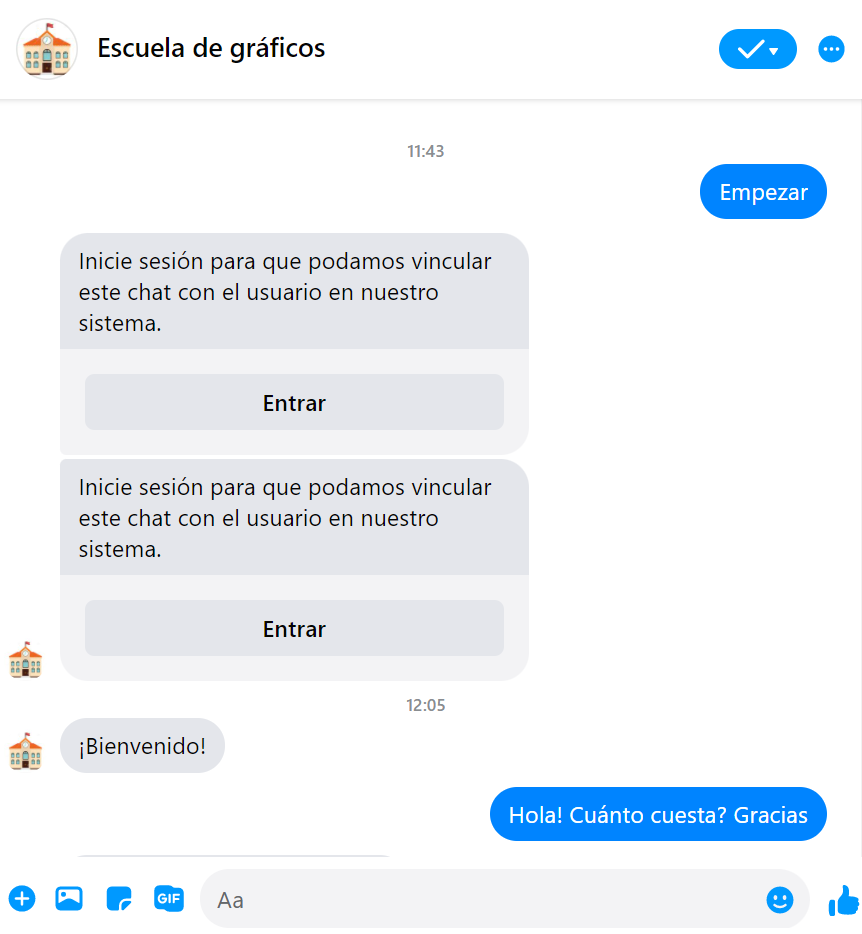
Vista de chat del usuario
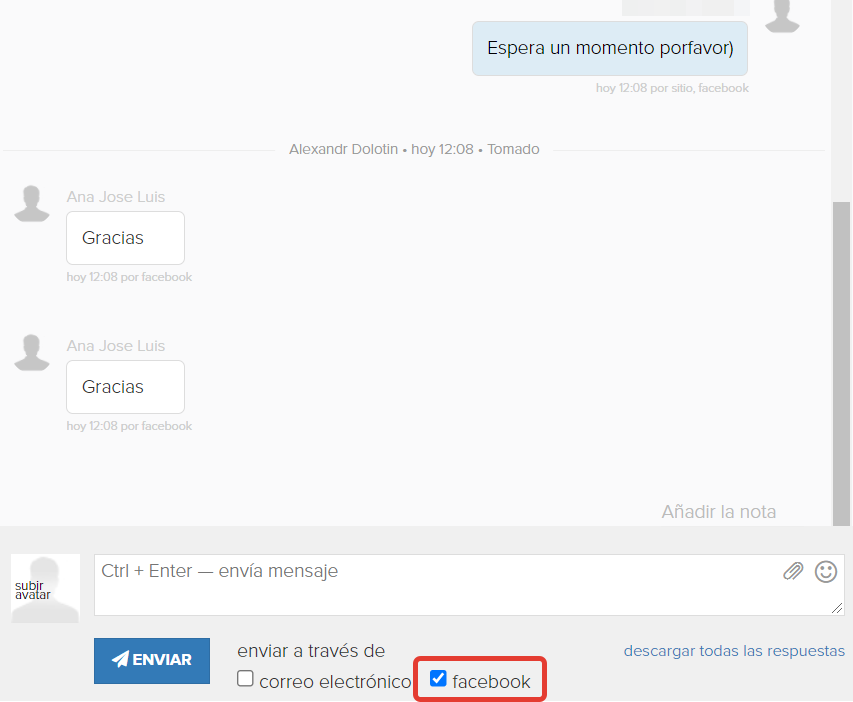
Cómo se ve una apelación del soporte técnico
Para soporte técnico
Todo lo que una persona escribe desde Facebook Messenger entra automáticamente en los mensajes de la bandeja de entrada de la cuenta y está disponible para responder.
Si una persona tiene Facebook Messenger conectado, aparece una casilla de verificación de Facebook en la parte inferior, que le permite enviar un mensaje al usuario en el Messenger.
En la bandeja de entrada, debajo de cada mensaje, puede ver qué transporte se entregó al usuario.
En boletines
Si Facebook Messenger está conectado a su cuenta, el transporte de Facebook está disponible al crear un boletín.
Al enviar boletines a través de Facebook, puede utilizar toda la segmentación, los gadgets y los reemplazos de variables a los que está acostumbrado cuando usa boletines regulares.
También puede elegir si desea autorizar el usuario al seguir el enlace en el boletín.
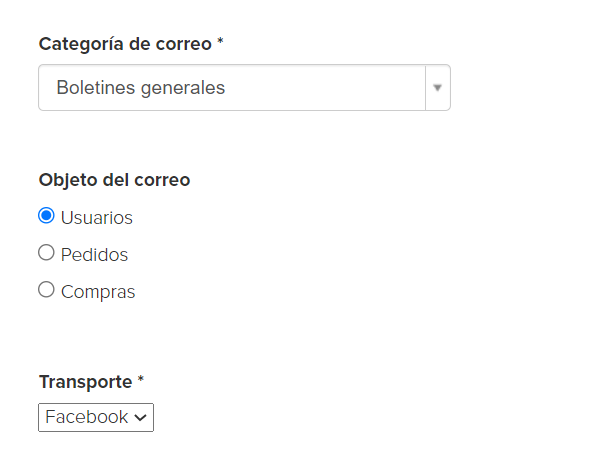
Nuevo transporte en boletines
COMPORTAMIENTO DIFÍCIL DEL BOT
Integración con procesos
Si tiene Facebook Messenger conectado, puede hacer un proceso que le haga preguntas al usuario y, según las respuestas, se dirige a diferentes ramas. A continuación se muestra un ejemplo del proceso y cómo se ve en el teléfono del usuario.
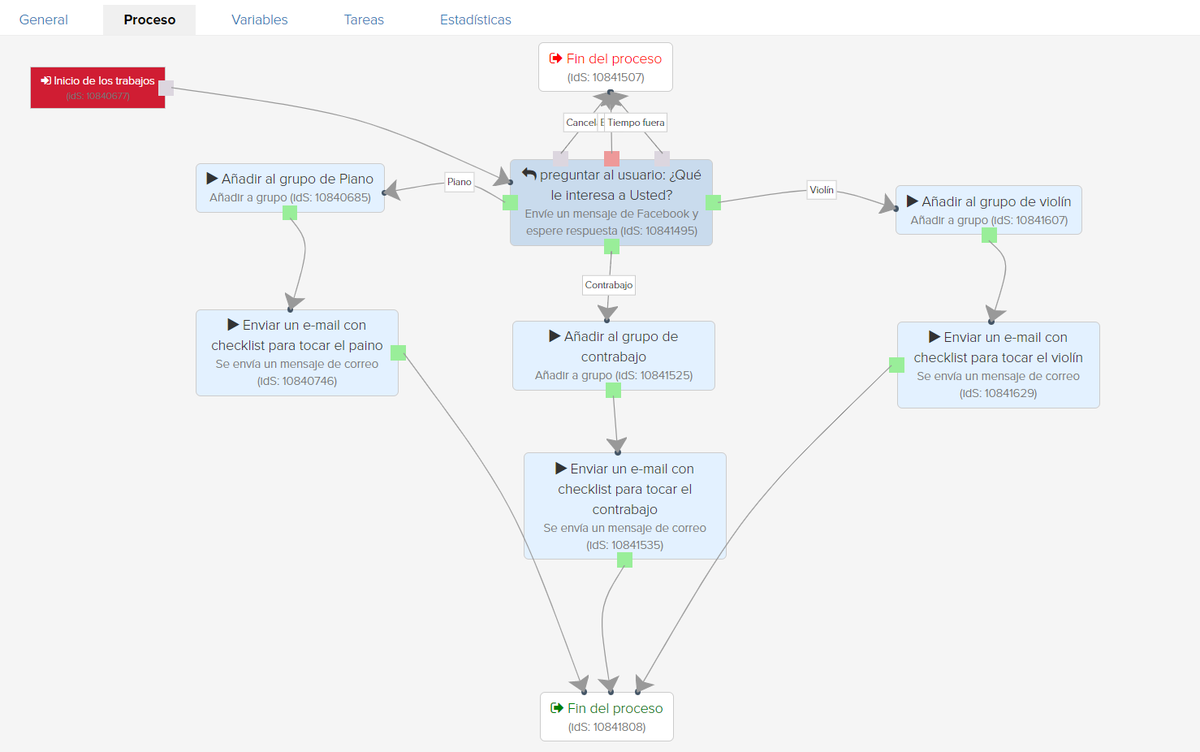
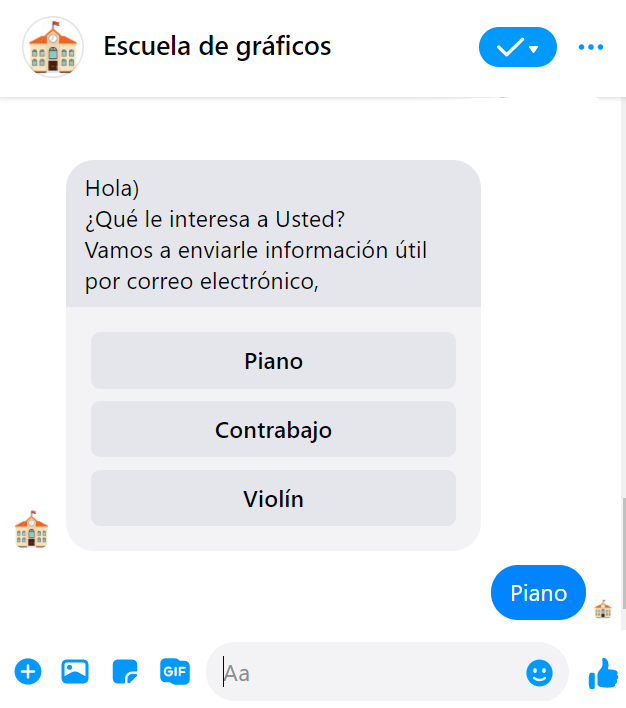
Cómo se ve el proceso en el teléfono
Para organizar la interactividad en los procesos, debe seleccionar el bloque de callback-operación y especificar las opciones de respuesta para los usuarios.
Nota: de acuerdo con los términos de Facebook no puede enviar más de 3 opciones de respuesta en una callback-operación.
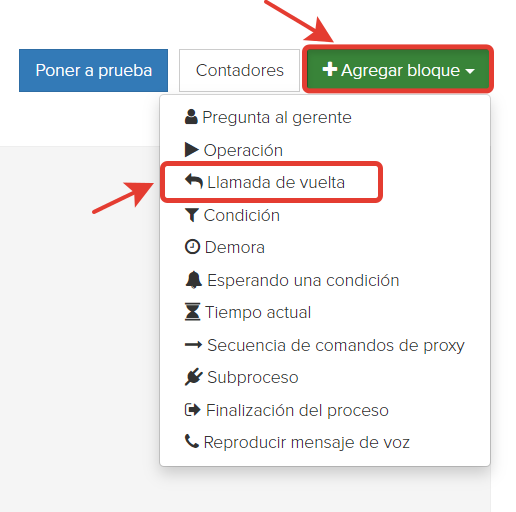
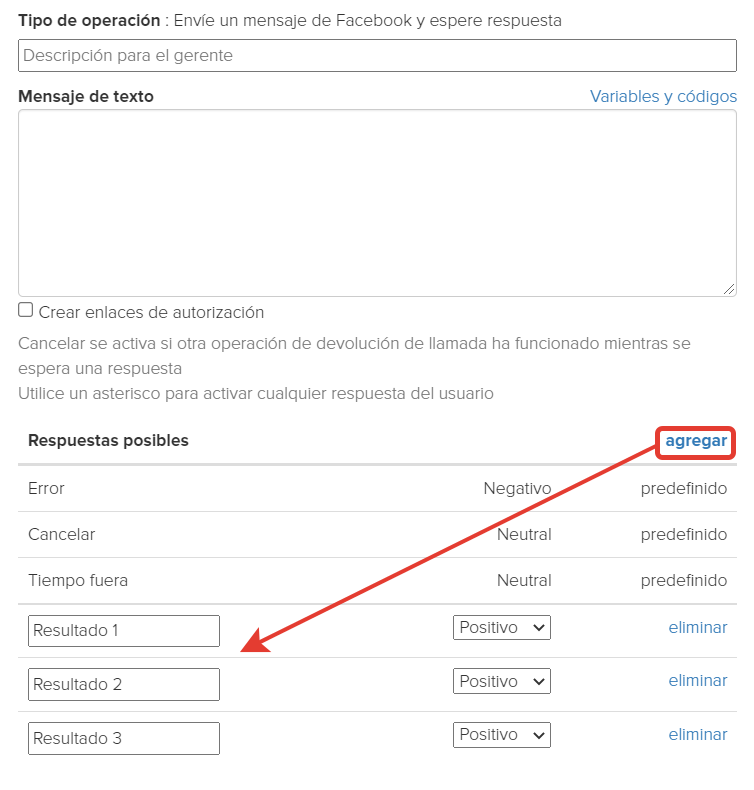
Lea sobre opciones adicionales para trabajar con Facebook en el siguiente artículo.

inicie sesión, por favor